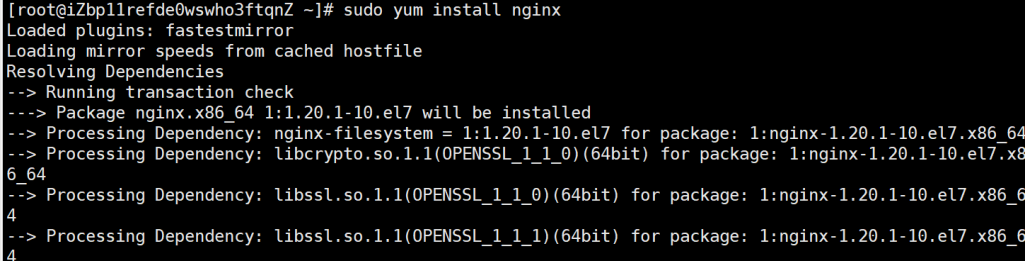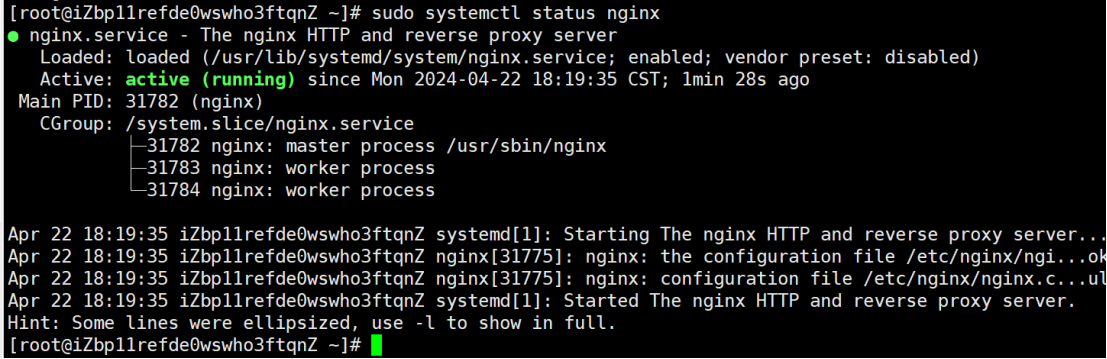Flask项目部署到阿里云服务器(全网最清晰简单完整部署),linux命令和脚本文件 nginx安装到服务器等每一步清晰记录
目录
一、获取免费阿里云服务器
二、远程控制阿里云服务器
三、安装nginx(web服务器)
1. 更新系统软件包:
2. 安装EPEL存储库
3. 安装Nginx
4. 启动Nginx服务并设置开机自启
5. 验证Nginx安装
四、安装python虚拟环境
1.检查系统是否已安装Python3及其pip3:
2. 创建Python虚拟环境
3. 激活虚拟环境:
4. 安装项目所需Python包
5. 退出虚拟环境
五、导入项目文件
1. 确保虚拟环境已激活
2. 配置nginx
3. 确保flask项目中入口文件host='0.0.0.0'
4. 将本地flask项目文件(包括源代码、配置文件、静态资源等)复制到虚拟环境所在的目录下
5. 在虚拟环境中安装Gumicorn
一、获取免费阿里云服务器
没有服务器的话可以在阿里云获取免费服务器
阿里云-计算,为了无法计算的价值
二、远程控制阿里云服务器
本文使用的XShell7
三、安装nginx(web服务器)
在部署flask项目时候,因为flask是一个轻量级的Python Web框架,其本身并不包含一个成熟的Web服务器组件,而是依赖于内置的简易服务器(werkzeug)
1. 更新系统软件包:
sudo yum update
2. 安装EPEL存储库
sudo yum install epel-release
3. 安装Nginx
sudo yum install nginx
4. 启动Nginx服务并设置开机自启
sudo systemctl start nginx
为了让Nginx在系统启动时自动运行,执行:
sudo systemctl enable nginx
5. 验证Nginx安装
(1) 命令行检查Nginx服务状态:
sudo systemctl status nginx
(2) 浏览器访问服务器的公共IP地址
Nginx默认监听在80端口,外部想使用nginx就需要云服务器开发80端口,在云服务器控制台的左侧导航栏找到安全组,点进安全组
点进后:
点击手动添加,授权策略:默认(允许);优先级默认:默认(1);协议类型:默认(TCP);端口: 80 ;授权对象:0.0.0.0/0。
表示允许所有外部IP地址访问,然后点击保存。
如果不能访问,可能是防火墙的问题,关闭防火墙或者允许nginx端口。
四、安装python虚拟环境
1.检查系统是否已安装Python3及其pip3:
python3 --version pip3 --version
如果没有安装或版本过低:
sudo yum install python3 python3-devel python3-pip
2. 创建Python虚拟环境
在root目录下创建一个新的虚拟环境:
mkdir my_flaskProject cd my_flaskProject python3 -m venv my_venv
这里my_venv是虚拟机环境的名称,可以自己命名。
3. 激活虚拟环境:
source my_venv/bin/activate
激活后,命令行提示符前会显示虚拟环境的名字(my_venv),这表明当前正处于此虚拟环境中运行命令,此时安装的Python包将只在这个环境中生效,不会影响全局Python环境。
4. 安装项目所需Python包
在虚环境中,可以使用pip安装Flask和其他项目依赖:
pip install Flask pip install -r requirements.txt # 如果存在requirements.txt文件
5. 退出虚拟环境
完成开发或部署任务后,要退出当前虚拟环境,只需运行:
deactivate
五、导入项目文件
1. 确保虚拟环境已激活
如果未激活:
source /root/my_flaskProject/my_venv/bin/activate
可能会提示错误信息:Permission denied 表示当前没有足够的权限来执行 activate 脚本
运行如下命令:
chmod +x /root/my_flaskProject/my_venv/bin/activate
赋予 activate 脚本执行权限
再次激活,前面出现(my_venv)激活成功!
2. 配置nginx
编辑Nginx的服务器配置文件,通常位于/etc/nginx/sites-available/目录下,如果没有sites-available这个目录,可按照如下进行配置:
打开/etc/nginx/nginx.conf文件,在http{...}块内添加
server {
listen 80; # 监听公网端口(此处为标准HTTP端口80)
server_name your_domain.com; # 替换为您的域名或公网IP
location / {
proxy_pass http://localhost:5000; # 替换为项目实际监听的本地端口
proxy_set_header Host $host;
proxy_set_header X-Real-IP $remote_addr;
proxy_set_header X-Forwarded-For $proxy_add_x_forwarded_for;
proxy_set_header X-Forwarded-Proto $scheme;
}
}
这段配置是告诉Nginx监听公网端口80,并将所有到此服务器的请求转发到本地端口8080(是你的python项目本地运行的端口)。同时设置了必要的代理头信息。
重启Nginx服务:
sudo systemctl restart nginx
检查配置和日志
nginx -t
3. 确保flask项目中入口文件host='0.0.0.0'
端口号为上述在nginx配置的项目实际监听的端口号。
if __name__ == '__main__':
app.run(host='0.0.0.0', port=5000, debug=True)
4. 将本地flask项目文件(包括源代码、配置文件、静态资源等)复制到虚拟环境所在的目录下
cp -r /path/to/your_project /root/my_flaskProject/my_venv/
设置环境变量:如果应用初始化在app.py文件中则:
export FLASK_APP=app.py
如果是其他文件,例如入口在myflask.py中则:
export FLASK_APP=myflask (去掉.py)
运行:flask run
netstat -tulpn | grep :5000
查看端口5000进程
杀***进程:kill -9 进程id
5. 在虚拟环境中安装Gumicorn
虚拟环境(如使用 virtualenv 或 conda 创建的环境)为项目提供了独立的Python运行环境。在其中安装Gunicorn和其他依赖,可以确保项目使用的是特定版本的软件包,避免与其他项目或系统全局包产生版本冲突。这样,每个Flask应用可以拥有自己的依赖集,易于管理和更新,且不会影响到服务器上其他应用程序。
pip install gunicorn
配置Gunicorn运行Flask应用: 创建一个Gunicorn启动脚本:
vim gunicorn_start.sh
#!/bin/bash # 设置工作目录(这里替换成您的Flask应用所在的目录) working_directory=" /root/my_flaskProject/my_venv/" # 切换到工作目录 cd "$working_directory" # 设置环境变量,如果适用 export FLASK_APP=myflask.py export FLASK_ENV=production
# 启动Gunicorn,指定监听地址和端口,以及应用入口点
exec gunicorn --bind 0.0.0.0:5000 myflask:app
给启动脚本赋予权限:
chmod +x gunicorn_start.sh
启动Gunicorn服务:
./gunicorn_start.sh
成功后,可以查看进程
然后在nginx.conf配置(刚刚在导入项目时其实已经配置过...):
server {
listen 80; # 监听公网端口(此处为标准HTTP端口80)
server_name 114.55.118.198; # 替换为您的域名或公网IP
location / {
proxy_pass http://localhost:5000; # 替换为项目实际监听的本地端口
proxy_set_header Host $host;
proxy_set_header X-Real-IP $remote_addr;
proxy_set_header X-Forwarded-For $proxy_add_x_forwarded_for;
proxy_set_header X-Forwarded-Proto $scheme;
proxy_redirect off;
proxy_buffering off;
proxy_http_version 1.1;
proxy_set_header Upgrade $http_upgrade;
proxy_set_header Connection "upgrade";
proxy_read_timeout 600s;
}
}
完成配置后,执行以下操作以检查配置文件的正确性并重启Nginx服务:
sudo nginx -t sudo systemctl restart nginx
启动Gunicorn服务: 通过执行该脚本来启动Gunicorn服务:
如果先前有运行的端口占用,杀***进程重新启动
打开公网地址!成功!